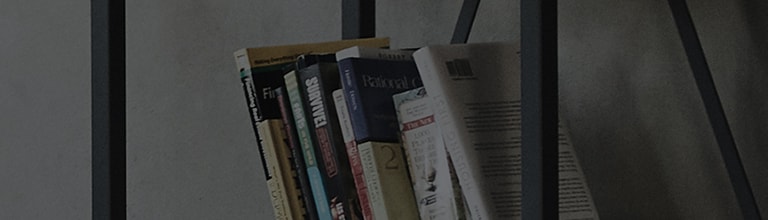Koriste?i AirPlai funkciju, mogu?e je deliti ekran pametnog telefona sa pametnim TV monitorom.
- Funkcija AirPlai vam omogu?ava reprodukciju video zapisa sa Apple iPhone, iPad ili iPod Touch na LG Smart TV monitoru,
ili be?i?no pove?ite ekran i zvuk da biste u?ivali u njima na ve?em ekranu pametnog TV monitora. - Ako pametni telefon podr?ava funkciju deljenja ekrana, ekran pametnog telefona mo?e se deliti preko televizora bez posebnog kabla.
Probaj ovo
Da li ?elite da gledate sadr?aj koji trenutno gledate na svom iPhone-u na velikom ekranu TV-a?
? Koriste?i AirPlai funkciju, mogu?e je deliti ekran pametnog telefona sa pametnim TV monitorom.
※ AirPlai funkcija mo?e da se koristi na proizvodima koji podr?avaju AirPlai sa iOS verzijom 12.4 ili noviji.
I pametni TV monitor i iPhone moraju biti povezani na istu mre?u kako bi koristili AirPlai.
1. Pomerite se nadole sa vrha ekrana pametnog telefona da biste otvorili [Kontrolni centar] i izaberite [Screen Mirroring].
2. Sa liste spoljnih ure?aja otkrivenih na ekranu [Screen Mirroring] izaberite ?eljeni televizor na koji ?elite da se pove?ete.
KSNUMKS. Ako se [AirPlai lozinka] pojavi na ekranu pametnog TV monitora, unesite lozinku na iPhone-u.
4. Proverite da li se ekran iPhone-a prikazuje na televizoru.
Hajde da saznamo kako da koristite ekran pametnog telefona prikazan na pametnom TV monitoru.
? Kada se ekran pametnog telefona prika?e na pametnom TV monitoru u re?imu delimi?nog ekrana, dostupne su ?etiri funkcije.
1. Ikone na levoj strani ekrana predstavljaju [TV], [Gatevai], [DNS] i [Internet].
2. Mo?ete ?uti zvuk sa svog pametnog telefona na pametnom TV monitoru.
3. Ekran pametnog telefona mo?ete pregledati u re?imu celog ekrana na pametnom TV monitoru.
4. Mo?ete zavr?iti funkciju deljenja ekrana.
Ako AirPlay funkcija ne radi, proverite da li je pode?ena na [Airplai uklju?en] u [AirPlay i HomeKit pode?avanja].
Ovaj vodi? je kreiran za sve modele, tako da se slike ili sadr?aj mogu razlikovati od va?eg proizvoda.